JUSTHOST折腾,DD安装OpenWrt
- DaoKe
- 2,843
JUSTHOST机器配置:
1核,512MB内存,5GB磁盘,1IPV4,1IPV6,200Mbps带宽,KVM虚拟化,PVE管理面板
请先将机器安装 Debian 10 64bit 系统
开始DD
此方法不仅限于JUSTHOST,理论上所有KVM、XEN虚拟化的机器都适用,您可能需要救援模式、onVNC等支持.
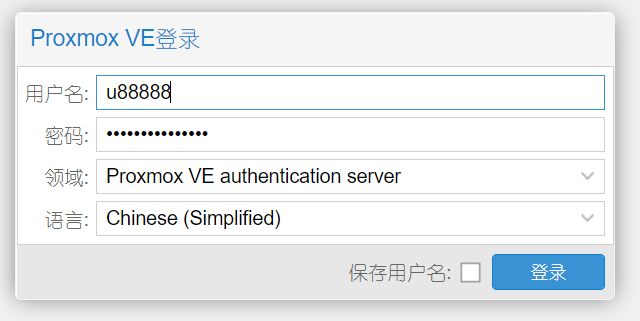

点击[确定]
先登录VPS的PVE管理面板,选择您的机器,在选择onVNC功能.
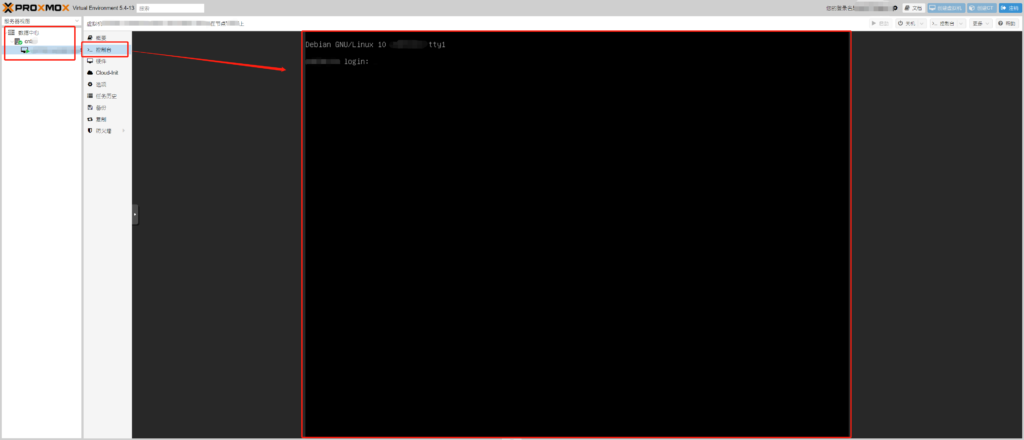
输入以下更新命令
apt-get update && apt-get install wget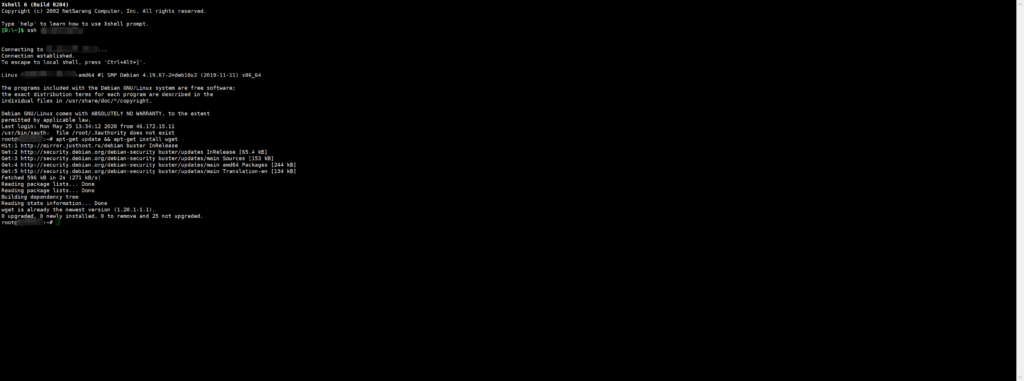
然后再次输入DD安装OenWrt命令
命令1
直接DD openwrt官方源
wget -qO- 'https://downloads.openwrt.org/releases/19.07.4/targets/x86/64/openwrt-19.07.4-x86-64-combined-ext4.img.gz'|gunzip|dd of=/dev/vda
命令2
wget --no-check-certificate -qO InstallNET.sh 'https://down.dao.ke/SH/InstallNET.sh' && bash InstallNET.sh -dd 'https://down.dao.ke/DD/openwrt/openwrt-x86-64-generic-ext4-combined.img.gz'
自动HDCP
wget --no-check-certificate -qO InstallNET.sh 'https://down.dao.ke/SH/InstallNET.sh' && bash InstallNET.sh -dd 'https://down.dao.ke/DD/openwrt/openwrt-x86-64-generic-ext4-combined-hdcp.img.gz'
命令3
bash <(wget --no-check-certificate -qO- 'https://down.dao.ke/SH/InstallNET.sh') -dd 'https://down.dao.ke/DD/openwrt/openwrt-x86-64-generic-ext4-combined.img.gz'
自动HDCP
bash <(wget --no-check-certificate -qO- 'https://down.dao.ke/SH/InstallNET.sh') -dd 'https://down.dao.ke/DD/openwrt/openwrt-x86-64-generic-ext4-combined-hdcp.img.gz'
命令4
用于没有救援模式、iKVM、VNC之类的机器
bash <(wget --no-check-certificate -qO- 'https://down.dao.ke/SH/InstallNET.sh') -dd 'https://down.dao.ke/DD/openwrt/openwrt-x86-64-generic-ext4-combined.img.gz' --ip-addr 你的IP --ip-mask 你的掩码 --ip-gate 你的网关如下图所示,将会自动开始DD安装OpenWrt
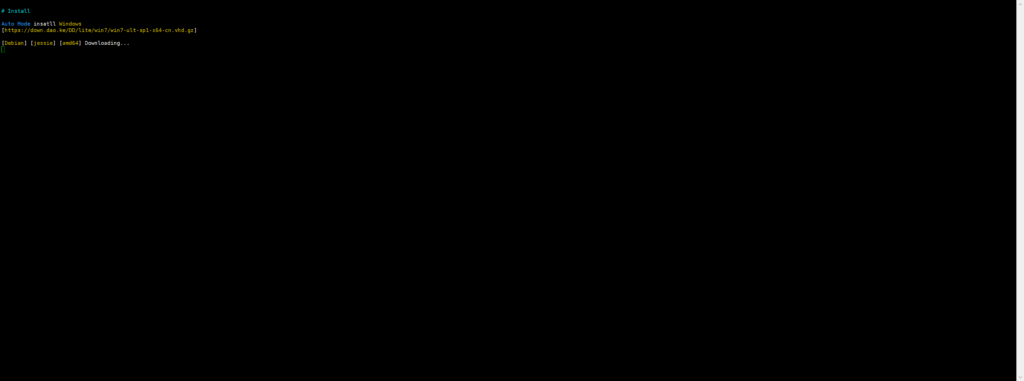
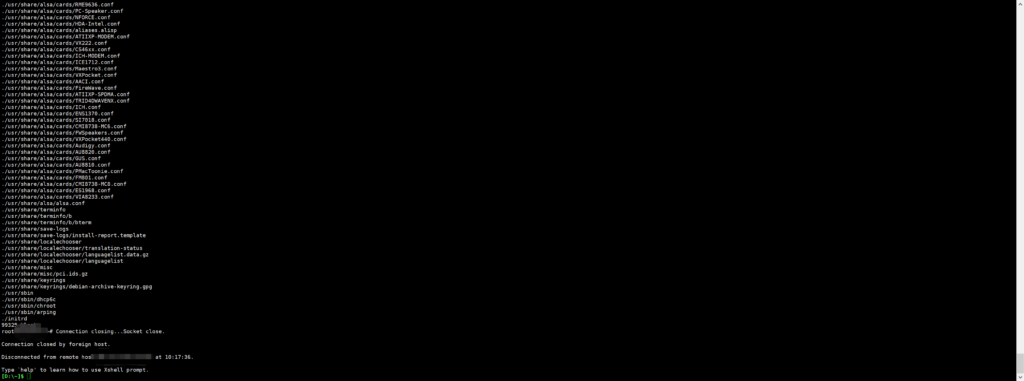
此时,SSH自动断开
我们来到pve的onVNC进行观察
发现已经开始在DD安装了
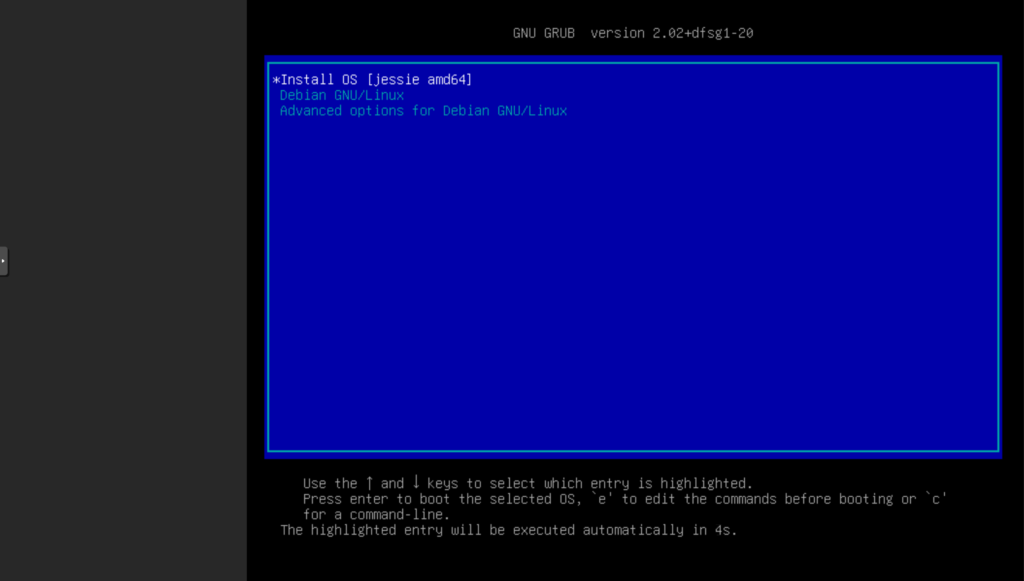
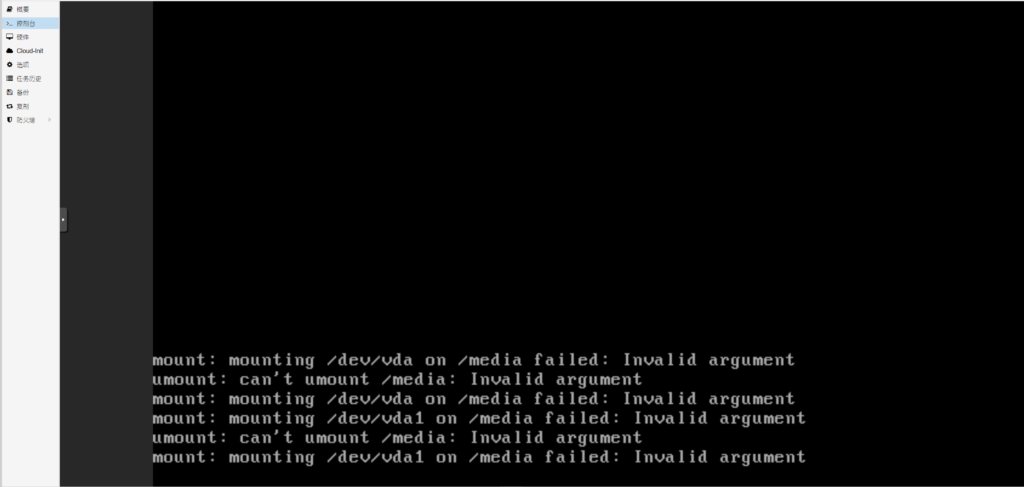
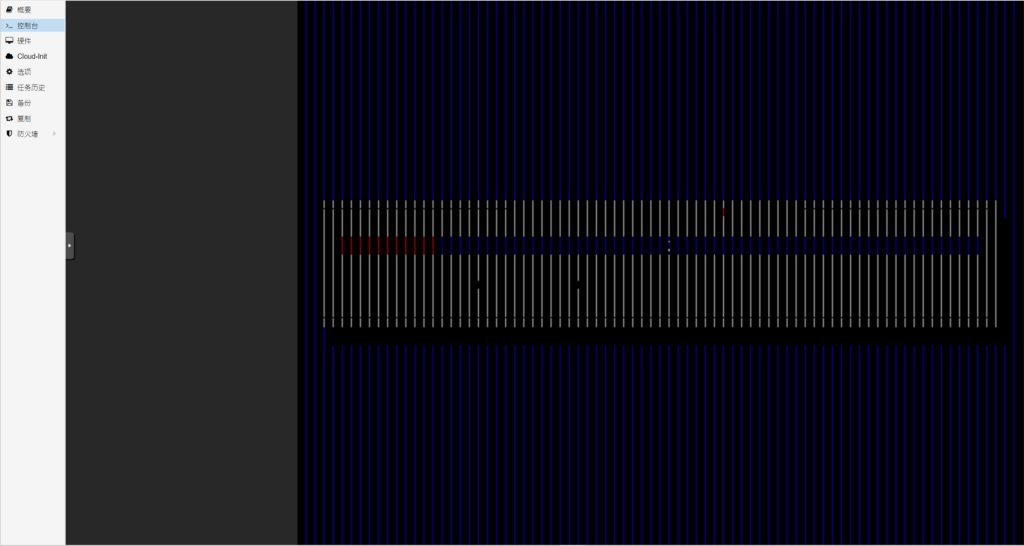
如下图所示,在onVNC内按[回车键]
我们就见到了熟习的界面啦
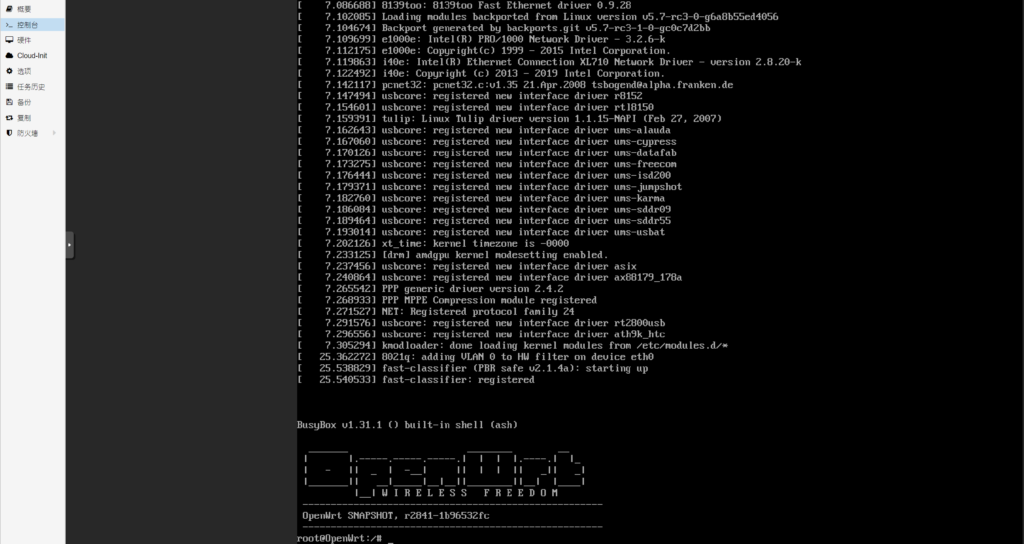
输入[passwd]→[回车键],用以设定OpenWrt的密码(WEB登录以及SSH均为此密码),请妥善保管密码!
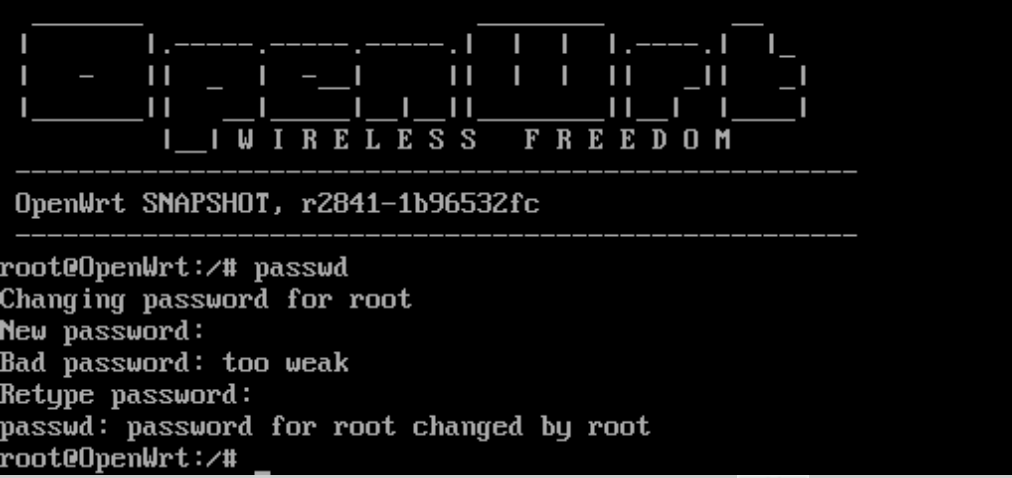
设置网卡信息
vi /etc/config/network
输入后按[回车键],按[i]进行编辑,编辑好后按[ESC]输入[:wq]退出编辑的内容如下:
config interface 'wan'
option ifname 'eth0'
option proto 'static'
option ipaddr 'IP地址'
option gateway '网关'
option netmask '掩码'
list dns '你的DNS'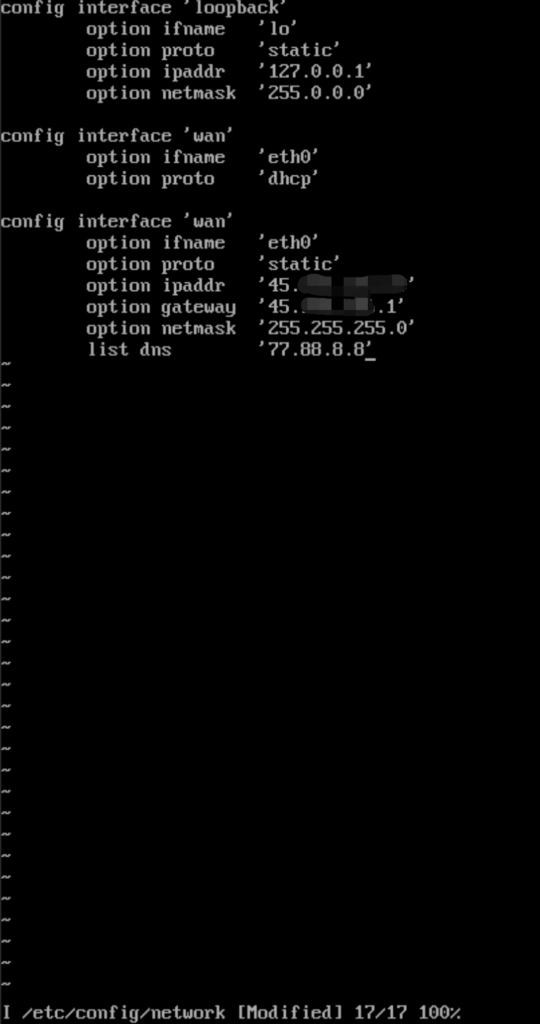
输入[service network restart]把网卡重启
接下来设置防火墙
vi /etc/config/firewall
输入后按[回车键],按[i]进行编辑,编辑好后按[ESC]输入[:wq]退出编辑的内容如下:
config zone
option name 'wan'
list network 'wan'
list network 'wan6'
option input 'ACCEPT'
option output 'ACCEPT'
option forward 'ACCEPT'
option masq '1'
option mtu_fix '1'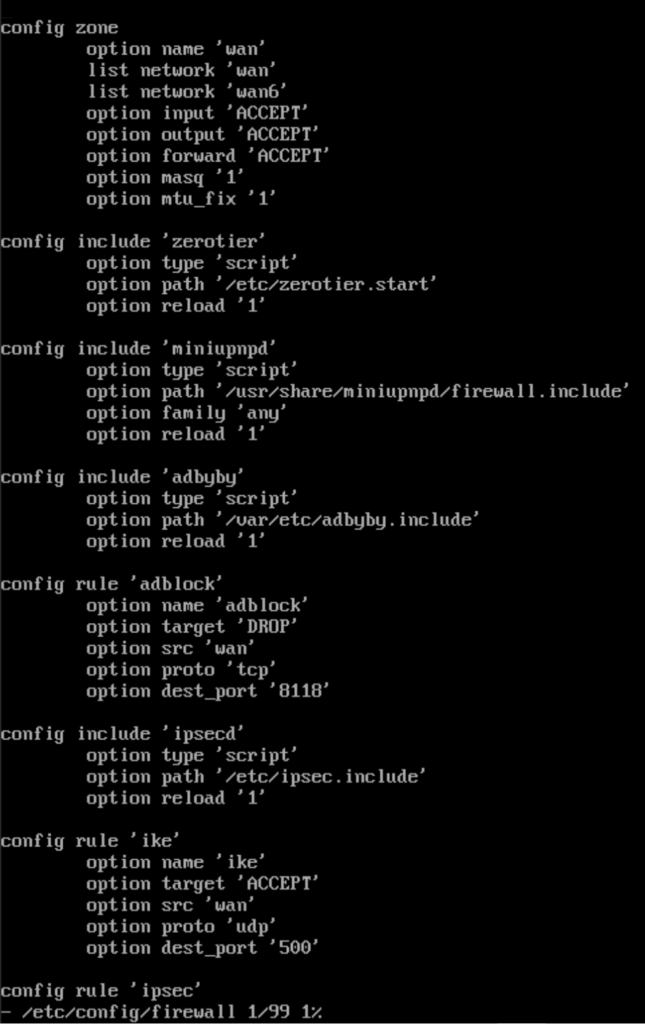
输入[service firewall restart]把防火墙重启
然后在本地ping一下你的IP是否通了
通了的话,直接浏览器访问你的IP,你将会看到熟习的界面!
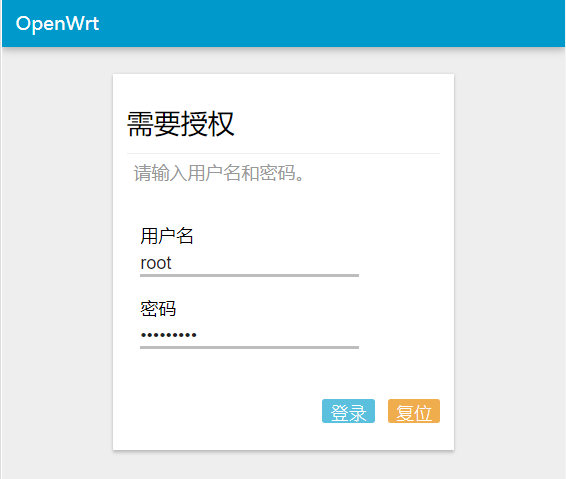
登录账号:root
登录密码:你刚才设定的密码
web跟ssh的帐号密码都一样登陆后,熟习的界面来啦.剩下的功能自己去慢慢摸索吧.

至此,DD安装OpenWrt的教程就结束啦.折腾不止.

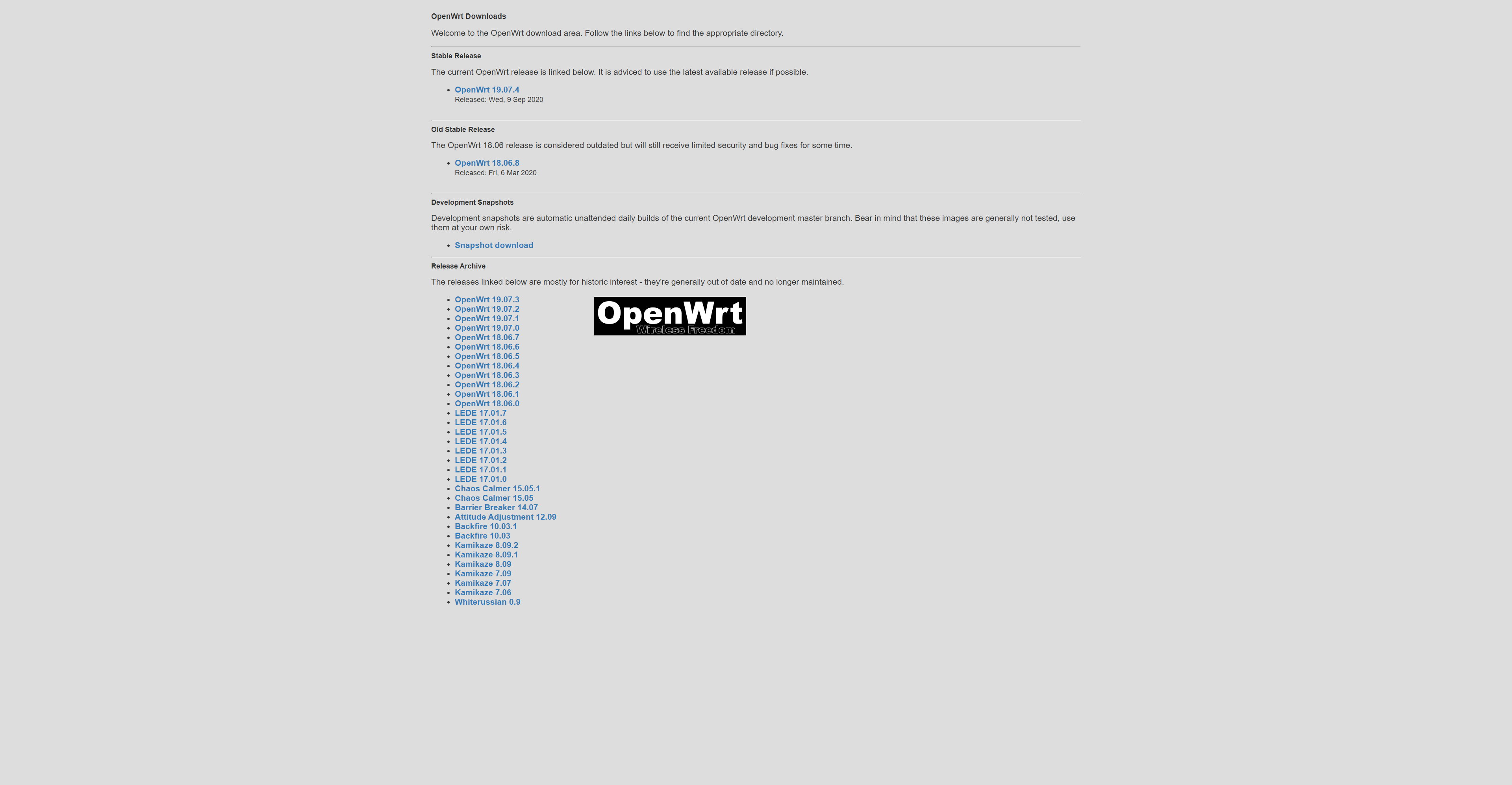
文章评论